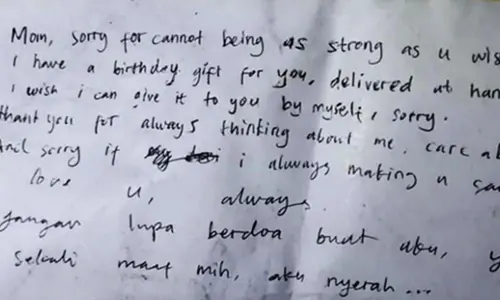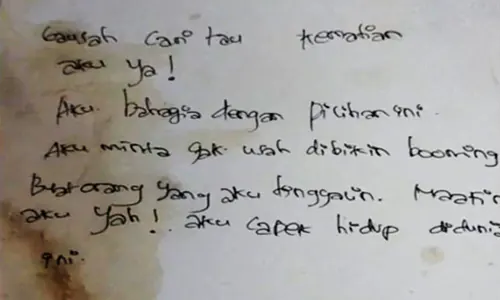PARBOABOA - Bagaimana cara memperbaiki keyboard laptop tidak berfungsi sebagian? Simak penyebab keyboard laptop error dan rusak beserta solusinya.
Keyboard laptop tidak berfungsi sebagian, mengetik sendiri, macet, error bahkan mati ada solusinya!
Keyboard menjadi salah satu hardware laptop yang cukup sering mengalami kerusakan. Ketika keyboard laptop rusak atau error, tentu Anda harus segera memperbaikinya agar keyboard bisa digunakan lagi.
Sebenarnya Anda tidak harus pergi ke tukang servis, asakan Anda mengetahui cara memperbaiki keyboard laptop dengan tepat.
Biasanya untuk memperbaiki keyboard yang rusak, kita harus mengetahui terlebih dahulu penyebabnya, yakni tersiram air, terkena debu, atau lainnya.
Namun sayangnya terkadang keyboard laptop sering error secara tiba-tiba tanpa diketahui secara pasti penyebabnya.
Jika sudah begitu, secara otomatis kita harus mencoba beberapa langkah perbaikan darurat sambil memperkirakan penyebab kerusakannya tersebut.
Nah, berikut beberapa cara mengatasi keyboard laptop yang tidak berfungsi yang bisa kita lakukan di rumah sebelum memutuskan untuk membawanya ke tempat servis.
1. Cek Num Lock
Cara mengatasi keyboard laptop tidak berfungsi yang pertama adalah dengan mengecek tombol Num Lock. Salah satu penyebab keyboard tidak berfungsi secara tiba-tiba terkadang datang dari kesalahan pengguna laptop sendiri.
Salah satu yang paling sering terjadi adalah dikarenakan tidak sengaja mengaktifkan fitur Num Lock.
Fungsi Num Lock sendiri yakni berfungsi untuk mengkonversi bagian keyboard utama yang berperan sebagai keypad numerik.
Saat Num Lock aktif, maka hampir sebagian keyboard tidak berfungsi dengan normal. Untuk menonaktifkan Num Lock, Anda bisa menekan tombol Fn dan kombinasikan dengan tombol “NumLk” secara bersamaan.
Namun, hal ini juga tergantung dengan jenis atau model keyboard laptop yang Anda gunakan.
2. Update driver keyboard
Persoalan keyboard error di laptop bisa terjadi karena software driver keyboard telah usang sehingga tidak kompatibel dengan sistem operasi.
Cara mengatasi keyboard laptop tidak berfungsi sebagian bisa dilakukan dengan memperbarui driver keyboard yang ada di laptop Windows 10.
Cara memperbarui driver keyboard di laptop Windows 10 cukup mudah, berikut caranya:
- Klik kanan pada logo Windows di taksbar, kemudian pilih "Control Panel"
- Selanjutnya, pilih menu "Hardware and Sound", lalu klik "Device Manager"
- Klik kanan pada submenu yang berjudul "Keyboard" lalu pilih opsi "Udpate Driver".
3. Menghapus dan menginstal ulang driver keyboard
Pembaruan dukungan dan layanan pada Windows 10 ditengarai banyak memuat beberapa bug atau gangguan pada driver perangkat keras di laptop.
Bug dari pembaruan Windows 10 juga mungkin terjadi pada driver keyboard. Gangguan itu yang juga mungkin bisa menyebabkan fungsi dari keyboard tidak bisa berjalan maksimal.
Anda bisa mencoba untuk menghapus dan menginstal ulang driver keyboard dengan cara sebagai berikut:
- Klik kanan pada ikon logo Windows di taksbar lalu pilih "Control Panel"
- Lalu, klik menu "Hardware and Sound" dan pilih "Device Manager"
- Selanjutnya, klik kanan pada submenu yang berjudul "Keyboard" dan pilih opsi "Delete"
- Setelah itu, lakukan mulai ulang laptop Anda dengan klik tombol Restart yang berada di ikon logo Windows.
- Restart tersebut berfungsi untuk menginstal ulang driver keyboard.
4. Melakukan System Restore
Jika cara mengatasi keyboard laptop tidak berfungsi diatas masih tidak bisa mengembalikan fungsi keyboard maka anda perlu melakukan system restore.
Caranya yaitu klik Start Menu kemudian tuliskan “Recovery”. Cara yang bisa dilakukan di windows XP yaitu tekan Start kemudian pilih All Program setelah itu Accessories dan tekan System Tools kemudian pilih “System Restore”.
5. Mengecek Pengaturan Keyboard
Berikutnya adalah cara mengatasi keyboard laptop tidak berfungsi dengan mengecek pengaturan pada keyboard itu sendiri.
Cek pengaturan keyboard dengan cara pilih start menu > control panel > ease of access > make the keyboard easier to use > klik set up filter key > uncheck all.
6. Restart Laptop/Komputer
Jika Num Lock memang bukan menjadi penyebab utama keyboard tidak berfungsi, maka langkah selanjutnya yang bisa Anda lakukan adalah dengan me-restart laptop atau komputer.
Me-restart laptop merupakan salah satu cara yang ampuh untuk menyelesaikan berbagai permasalahan yang terjadi pada laptop atau komputer, termasuk keyboard error.
Jika laptop tidak merespon saat di-restart, Anda bisa mencobanya dengan menekan tombol power selama beberapa detik.
7. Lakukan System Restore
Keyboard laptop masih tidak berfungsi setelah di-restart? Maka cara memperbaiki keyboard laptop tidak berfungsi berikutnya yang bisa Anda coba adalah dengan melakukan system restore.
Jika keyboard laptop tidak berfungsi di windows 7 atau windows 8, pilih Start Menu ketik “Recovery”.
Sedangkan untuk windows XP, klik Start > All Program > Accessories > System Tools, kemudian pilih “System Restore”.
Demikianlah informasi seputar cara mengatasi keyboard laptop tidak berfungsi untuk Anda coba. Semoga membantu!
Editor: -